Trong thế giới số ngày nay, điện thoại Android của bạn không chỉ là một công cụ liên lạc mà còn là kho chứa đựng vô số dữ liệu cá nhân quan trọng. Tuy nhiên, không phải ứng dụng Android nào bạn cài đặt cũng thực sự cần quyền truy cập vào vị trí, micro hay danh bạ của bạn – nhưng rất nhiều ứng dụng vẫn tự ý lấy những quyền này. Nếu bạn đã lâu không kiểm tra cài đặt quyền riêng tư, thì đây chính là thời điểm vàng để đóng lại cánh cửa cho bất kỳ hành vi theo dõi nào trước khi nó bắt đầu. Việc chủ động kiểm soát các quyền truy cập của ứng dụng là chìa khóa để bảo vệ dữ liệu cá nhân và đảm bảo trải nghiệm sử dụng điện thoại an toàn, tối ưu nhất.
1. Kiểm Soát Quyền Truy Cập Của Ứng Dụng Ngay Từ Đầu
Khi bạn cài đặt một ứng dụng mới, nó thường yêu cầu quyền truy cập vào các chi tiết như camera, mic hoặc vị trí, ngay cả trước khi bạn mở ứng dụng. Nhưng hầu hết các ứng dụng không thực sự cần tất cả những gì chúng yêu cầu. Ví dụ, một trình chỉnh sửa ảnh vẫn hoạt động tốt mà không cần biết vị trí của bạn. Điều tương tự cũng đúng với một ứng dụng ghi chú, nó không cần truy cập vào mic của bạn.
Những quyền không cần thiết này có thể lặng lẽ mở ra cánh cửa cho việc theo dõi ngầm nếu bạn không cẩn thận. May mắn thay, bạn có thể kiểm soát các quyền ứng dụng ngay từ đầu. Ngay sau khi cài đặt một ứng dụng, hãy nhấn giữ biểu tượng của nó trên màn hình chính hoặc trong ngăn kéo ứng dụng, sau đó chạm vào Thông tin ứng dụng. Từ đó, đi tới mục Quyền để xem ứng dụng được phép truy cập những gì. Chạm vào từng mục và chọn Từ chối hoặc Hỏi mỗi lần nếu bạn không chắc chắn về việc cấp quyền truy cập đầy đủ.
Để quản lý quyền cho tất cả các ứng dụng của bạn ở một nơi, hãy truy cập Cài đặt > Bảo mật và quyền riêng tư > Cài đặt quyền riêng tư khác > Trình quản lý quyền. Bạn sẽ thấy các danh mục quyền như Camera, Vị trí và Micro. Chạm vào bất kỳ danh mục nào trong số đó để xem ứng dụng nào có quyền truy cập, sau đó quyết định xem chúng có thực sự cần hay không.
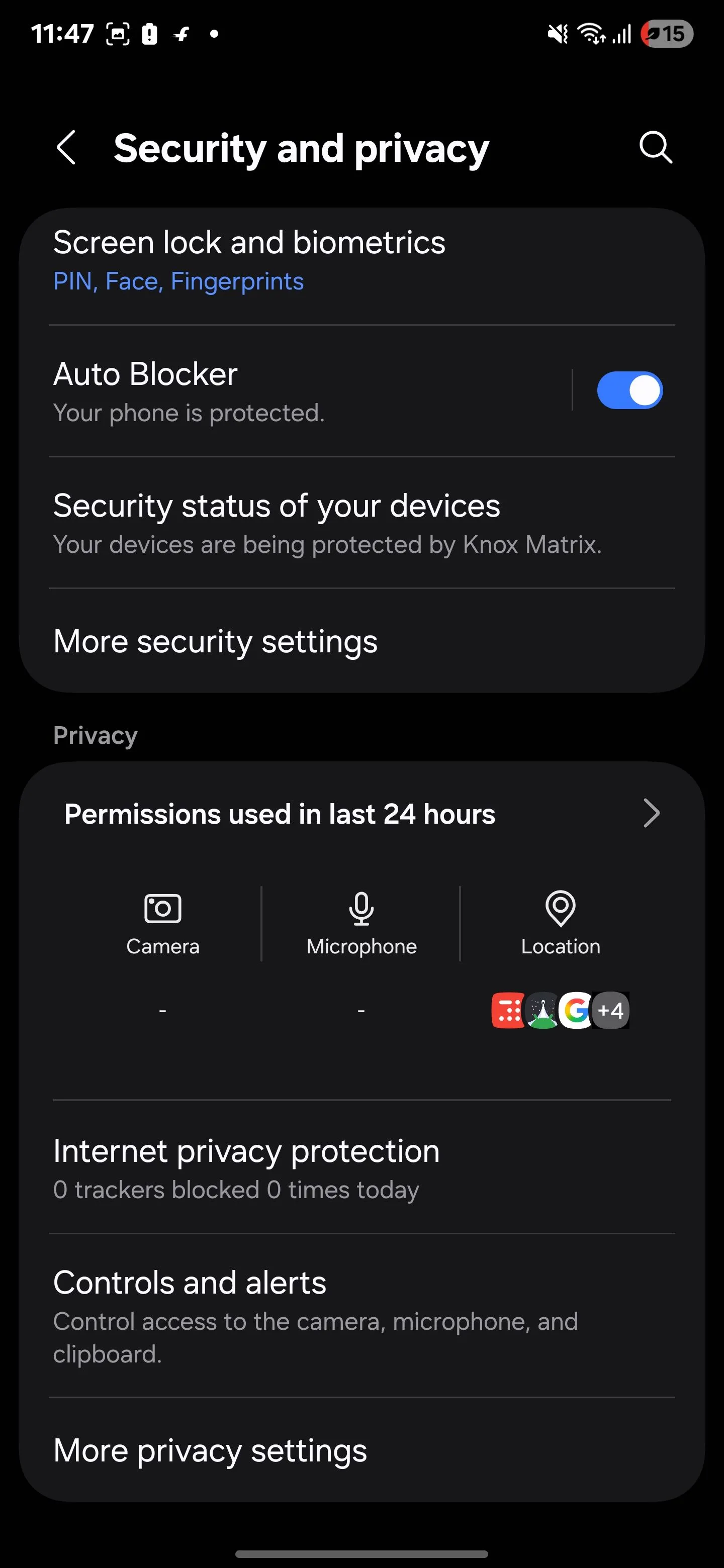 Menu Bảo mật và quyền riêng tư trên điện thoại Samsung hiển thị các tùy chọn quản lý quyền riêng tư.
Menu Bảo mật và quyền riêng tư trên điện thoại Samsung hiển thị các tùy chọn quản lý quyền riêng tư.
Chỉ mất vài thao tác để thiết lập các giới hạn này sớm, và việc đó có thể bảo vệ dữ liệu của bạn khỏi bị lạm dụng sau này. Bạn càng hành động sớm, bạn càng có nhiều quyền kiểm soát đối với những gì ứng dụng của bạn có thể thấy và làm.
2. Tắt Quyền Truy Cập Vị Trí Chính Xác
Hầu hết các ứng dụng không cần tọa độ chính xác của bạn. Chắc chắn, các dịch vụ như bản đồ hoặc gọi xe dựa vào vị trí, nhưng ngay cả những dịch vụ đó hiếm khi yêu cầu độ chính xác tuyệt đối. Android cho phép bạn chọn giữa Chính xác và Gần đúng khi truy cập vị trí của bạn, và lựa chọn thứ hai thường hoạt động tốt.
Khi một ứng dụng yêu cầu quyền truy cập vị trí, bạn thường sẽ thấy một nút bật tắt có nhãn Sử dụng vị trí chính xác, thường được bật theo mặc định. Tắt nút này sẽ yêu cầu ứng dụng chỉ sử dụng khu vực chung của bạn thay vì vị trí chính xác của bạn. Nếu bạn đã cấp quyền truy cập vị trí chính xác cho một số ứng dụng, bạn có thể quay lại và thay đổi nó.
Điều hướng đến Cài đặt > Vị trí > Quyền truy cập ứng dụng, sau đó chọn ứng dụng bạn muốn xem xét. Từ đó, tắt Sử dụng vị trí chính xác để ngăn ứng dụng theo dõi chuyển động chính xác của bạn. Ứng dụng vẫn sẽ hoạt động, nhưng sẽ truy cập ít chi tiết hơn về vị trí của bạn.
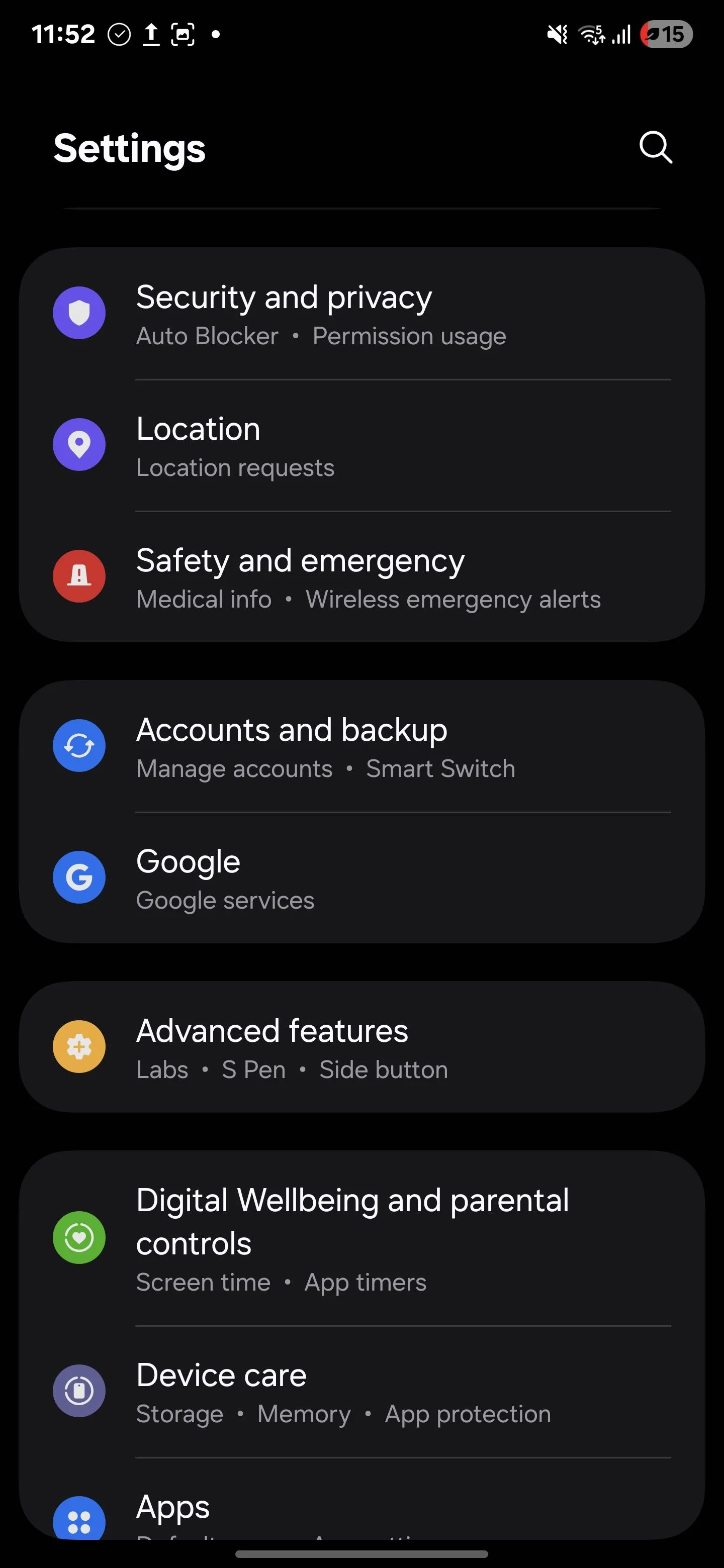 Giao diện Menu Cài đặt trên điện thoại Samsung Galaxy S25 với tùy chọn Vị trí được làm nổi bật.
Giao diện Menu Cài đặt trên điện thoại Samsung Galaxy S25 với tùy chọn Vị trí được làm nổi bật.
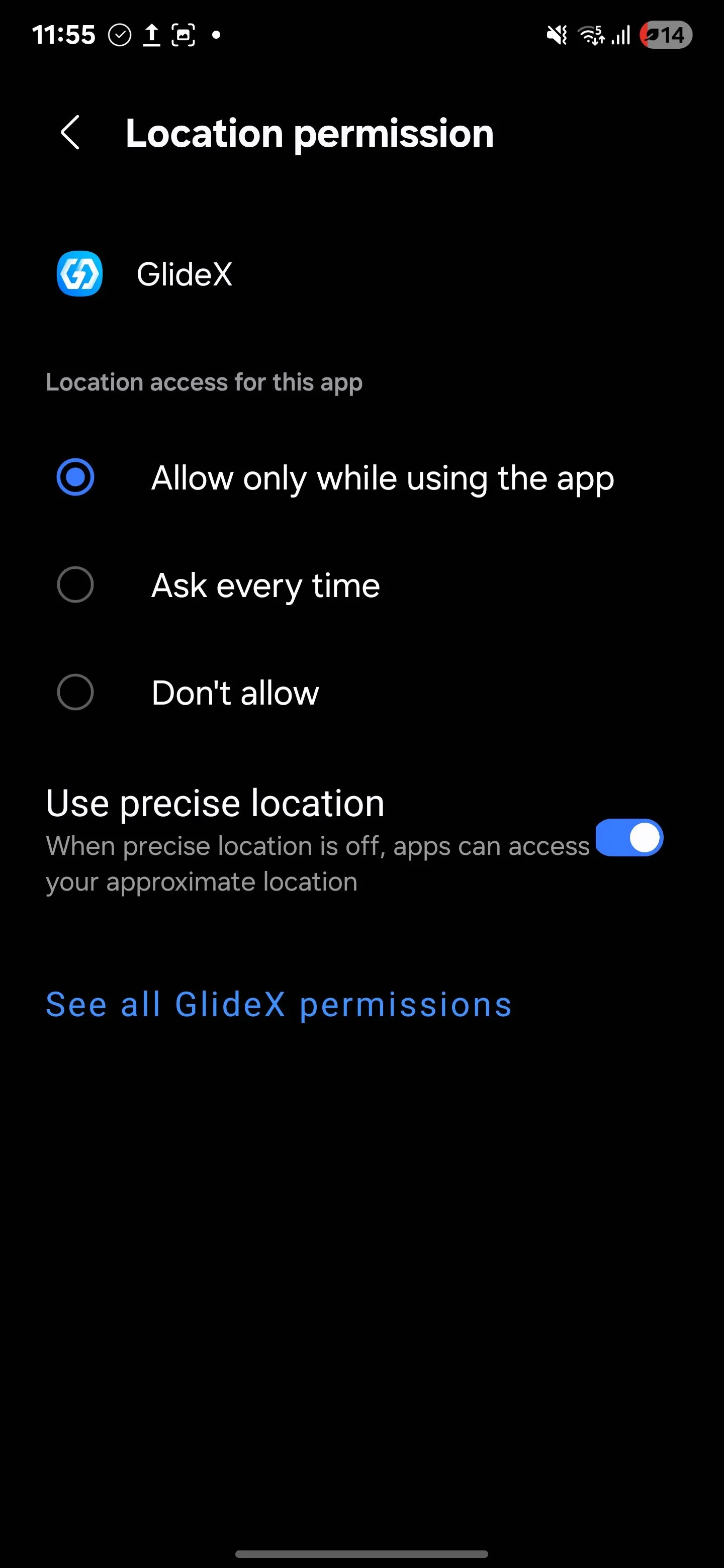 Hướng dẫn tắt quyền truy cập vị trí chính xác cho ứng dụng trên thiết bị Android Samsung.
Hướng dẫn tắt quyền truy cập vị trí chính xác cho ứng dụng trên thiết bị Android Samsung.
3. Hạn Chế Hoạt Động Nền Của Ứng Dụng Để Tiết Kiệm Pin & Bảo Mật
Việc bạn đóng một ứng dụng không có nghĩa là nó ngừng hoạt động. Nhiều ứng dụng vẫn chạy lặng lẽ trong nền, ping máy chủ và thu thập dữ liệu. Điều này không chỉ tiêu tốn pin mà còn tiềm ẩn nguy cơ về quyền riêng tư.
Để ngăn chặn điều này, hãy điều hướng đến Cài đặt > Ứng dụng, chọn ứng dụng, chạm vào Pin, và đặt hoạt động nền của nó thành Bị hạn chế. Bằng cách này, ứng dụng sẽ không chạy trong nền trừ khi bạn mở nó trực tiếp.
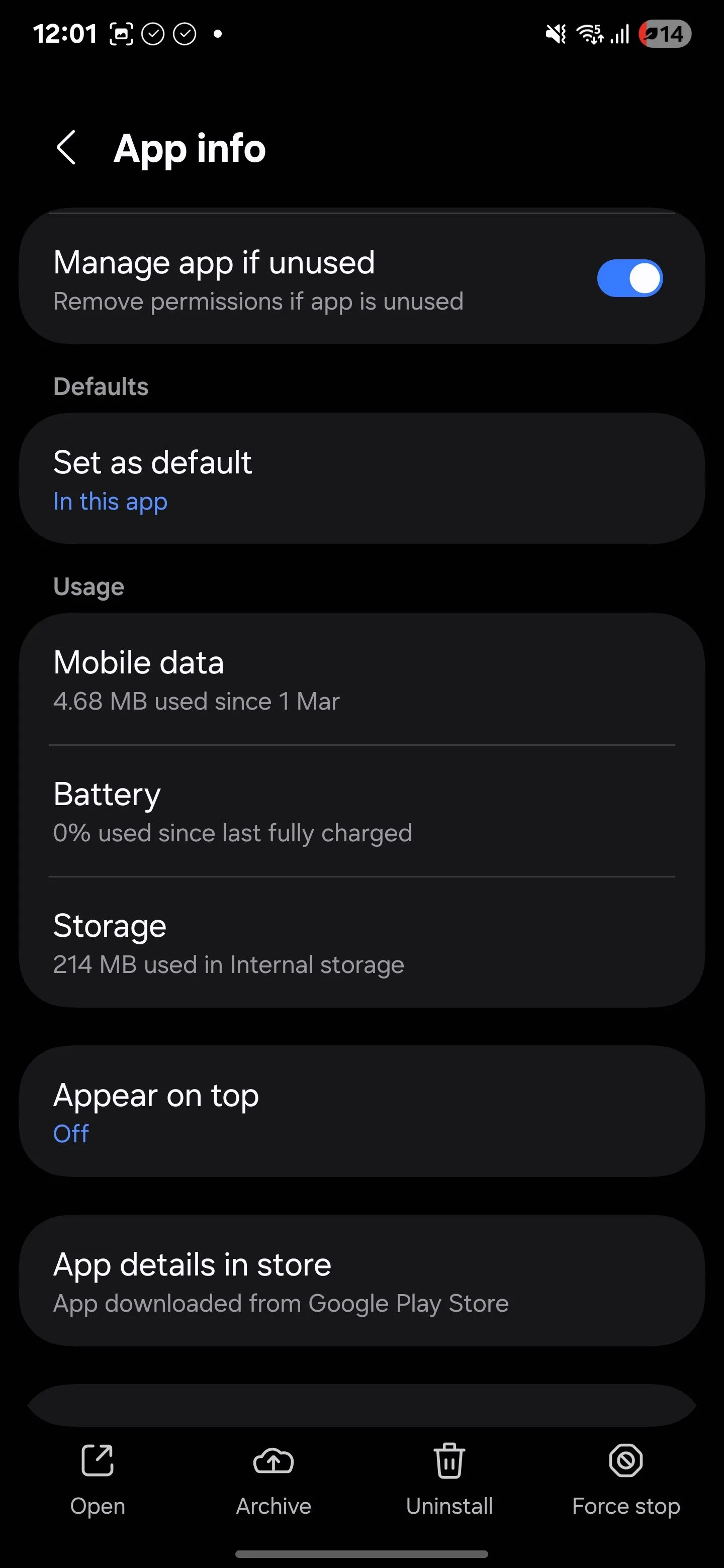 Thông tin chi tiết về ứng dụng trong cài đặt trên điện thoại Samsung, hiển thị mục quản lý pin.
Thông tin chi tiết về ứng dụng trong cài đặt trên điện thoại Samsung, hiển thị mục quản lý pin.
Hãy cẩn thận khi bật tùy chọn này cho các ứng dụng bạn cần nhận thông báo đáng tin cậy, như các ứng dụng nhắn tin. Sử dụng nó có thể làm chậm đáng kể thời gian ứng dụng bị ảnh hưởng gửi thông báo cho bạn.
4. Vô Hiệu Hóa Tính Năng Quét Thiết Bị Lân Cận và Bluetooth
Ngay cả khi bạn không sử dụng Bluetooth nhiều, một số ứng dụng có thể sử dụng tính năng quét Bluetooth để phát hiện các thiết bị lân cận và theo dõi chuyển động của bạn. Đây là một phần cách thức một số ứng dụng thu thập dữ liệu môi trường cho mục đích phân tích hoặc dịch vụ định vị.
Để ngăn chặn việc theo dõi âm thầm này, hãy đi tới Cài đặt > Vị trí > Dịch vụ định vị > Quét Bluetooth, và tắt nó.
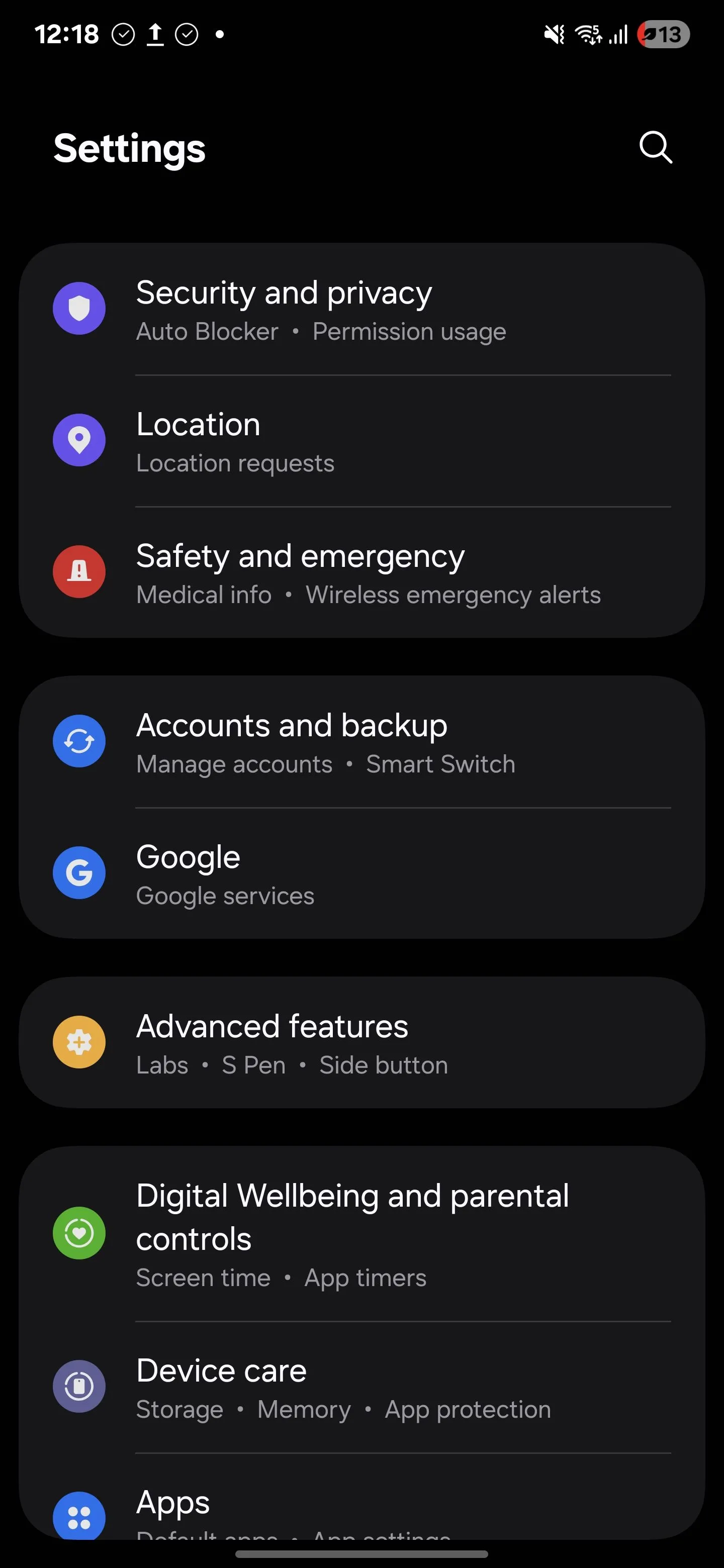 Danh sách các tùy chọn trong Menu Cài đặt của Samsung, với Dịch vụ định vị được chọn.
Danh sách các tùy chọn trong Menu Cài đặt của Samsung, với Dịch vụ định vị được chọn.
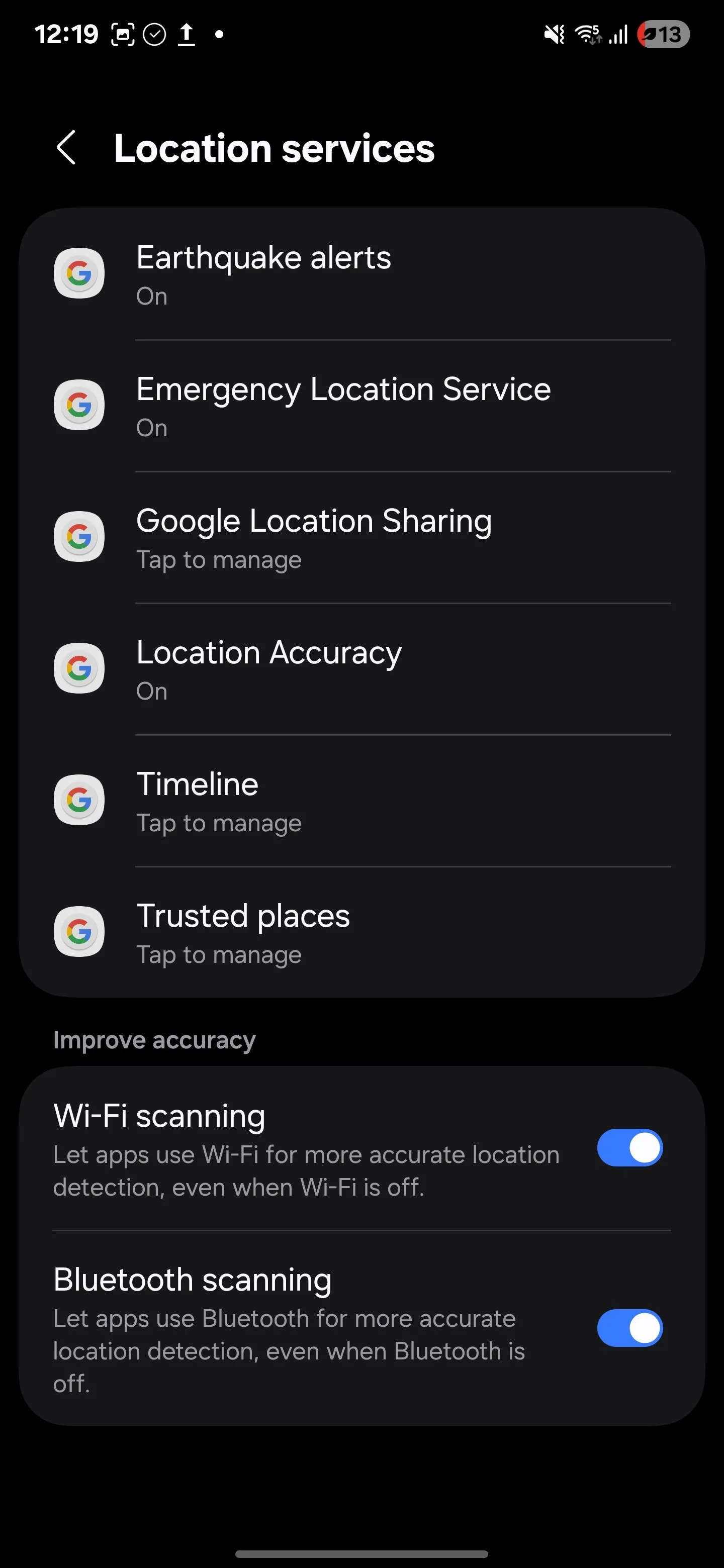 Màn hình cài đặt cho phép tắt tính năng Quét Bluetooth trên điện thoại Samsung để tăng cường quyền riêng tư.
Màn hình cài đặt cho phép tắt tính năng Quét Bluetooth trên điện thoại Samsung để tăng cường quyền riêng tư.
Trong khi bạn đang thực hiện, hãy xem xét tắt cả Quét Wi-Fi. Tính năng này kiểm tra các mạng Wi-Fi lân cận để cải thiện độ chính xác vị trí, cảnh báo bạn về các mạng Wi-Fi mở gần đó và tự động bật lại Wi-Fi khi bạn đến một mạng đáng tin cậy (như nhà bạn). Những cài đặt này giúp ứng dụng cải thiện độ chính xác vị trí, nhưng chúng cũng khiến bạn dễ bị theo dõi thụ động.
5. Tắt Cá Nhân Hóa Quảng Cáo Để Tránh Bị Theo Dõi
Theo dõi quảng cáo có thể không phải là một sự xâm phạm quyền riêng tư rõ ràng như truy cập camera hay vị trí, nhưng nó là một trong những cách phổ biến nhất mà các ứng dụng thu thập dữ liệu về bạn. Nhiều ứng dụng và dịch vụ xây dựng hồ sơ dựa trên hành vi của bạn, bao gồm những gì bạn tìm kiếm, ứng dụng nào bạn sử dụng và thậm chí là bạn sử dụng chúng trong bao lâu. Tất cả điều này được sử dụng để hiển thị quảng cáo mục tiêu.
Nếu điều đó nghe có vẻ xâm phạm, bạn có thể tắt quảng cáo được cá nhân hóa và xóa ID quảng cáo của mình. Đi tới Cài đặt > Google > Tất cả dịch vụ > Quảng cáo > Xóa ID quảng cáo, sau đó chạm lại vào Xóa ID quảng cáo để xác nhận.
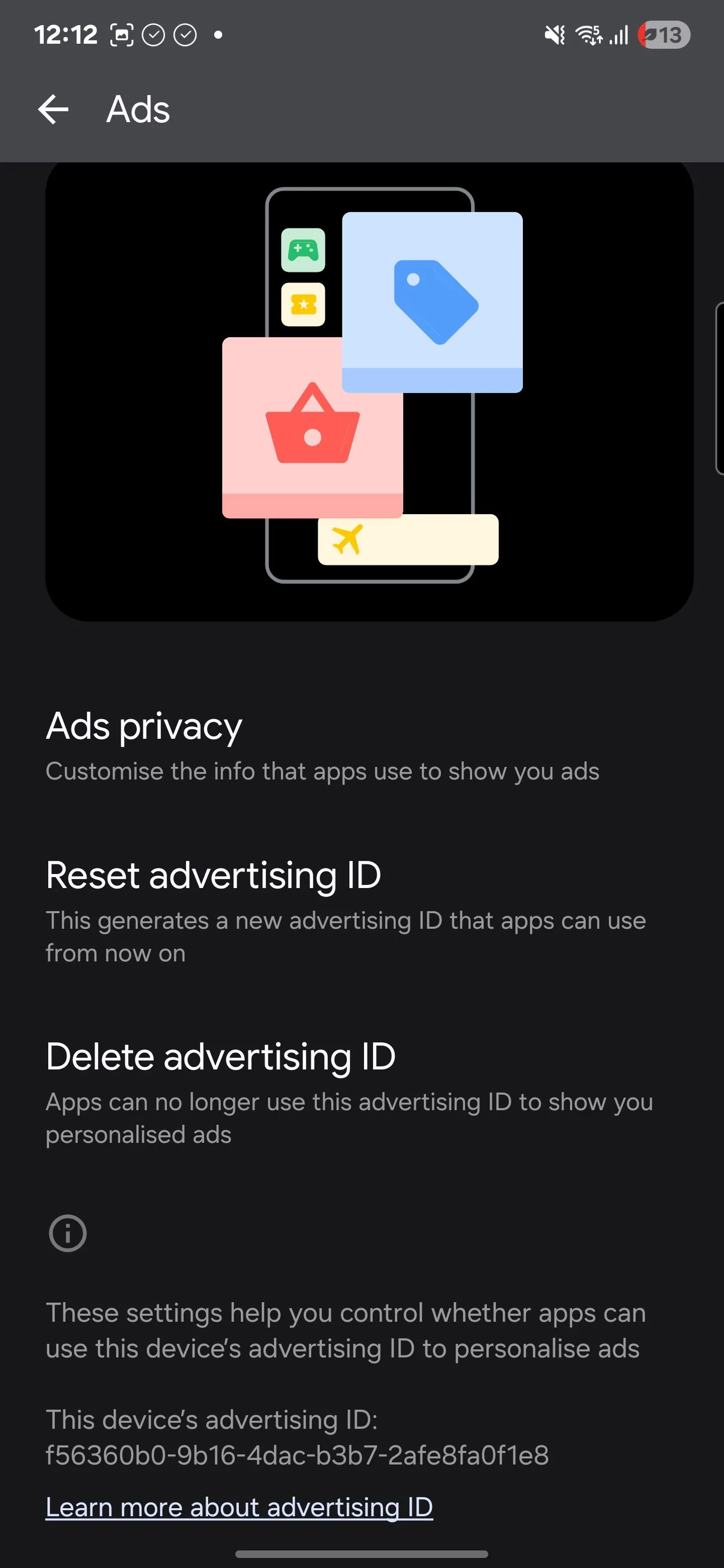 Giao diện Xóa ID quảng cáo của Google, cho phép người dùng xóa hoặc đặt lại mã định danh quảng cáo của mình.
Giao diện Xóa ID quảng cáo của Google, cho phép người dùng xóa hoặc đặt lại mã định danh quảng cáo của mình.
Tắt tùy chọn này sẽ không làm giảm số lượng quảng cáo bạn thấy, nhưng nó sẽ ngăn các ứng dụng và trang web sử dụng hoạt động của bạn để cá nhân hóa chúng. Bạn vẫn sẽ thấy quảng cáo, nhưng chúng sẽ không được liên kết với hành vi hoặc sở thích của bạn. Nếu bạn muốn tiếp tục xem quảng cáo được cá nhân hóa nhưng muốn bắt đầu lại từ đầu, bạn cũng có thể đặt lại ID quảng cáo của mình từ cùng một menu.
6. Đặt Ứng Dụng Không Dùng Vào Chế Độ Ngủ
Theo thời gian, có lẽ bạn đã tải xuống một số ứng dụng mà sau này bạn không còn sử dụng nữa. Nhưng các ứng dụng không nhất thiết trở nên không hoạt động, ngay cả khi bạn đã quên chúng. Nhiều ứng dụng vẫn tiếp tục chạy trong nền, lặng lẽ sử dụng các quyền bạn đã cấp từ lâu.
Để ngăn các ứng dụng này hoạt động ẩn, hãy đi tới Cài đặt > Pin > Giới hạn sử dụng trong nền, sau đó bật Đặt ứng dụng không dùng vào chế độ ngủ. Bạn cũng sẽ thấy ba danh mục bên dưới:
- Ứng dụng đang ngủ vẫn chạy đôi khi trong nền.
- Ứng dụng ngủ sâu hoàn toàn không hoạt động trừ khi bạn mở chúng.
- Ứng dụng không bao giờ tự động ngủ bị loại trừ hoàn toàn khỏi cài đặt ngủ.
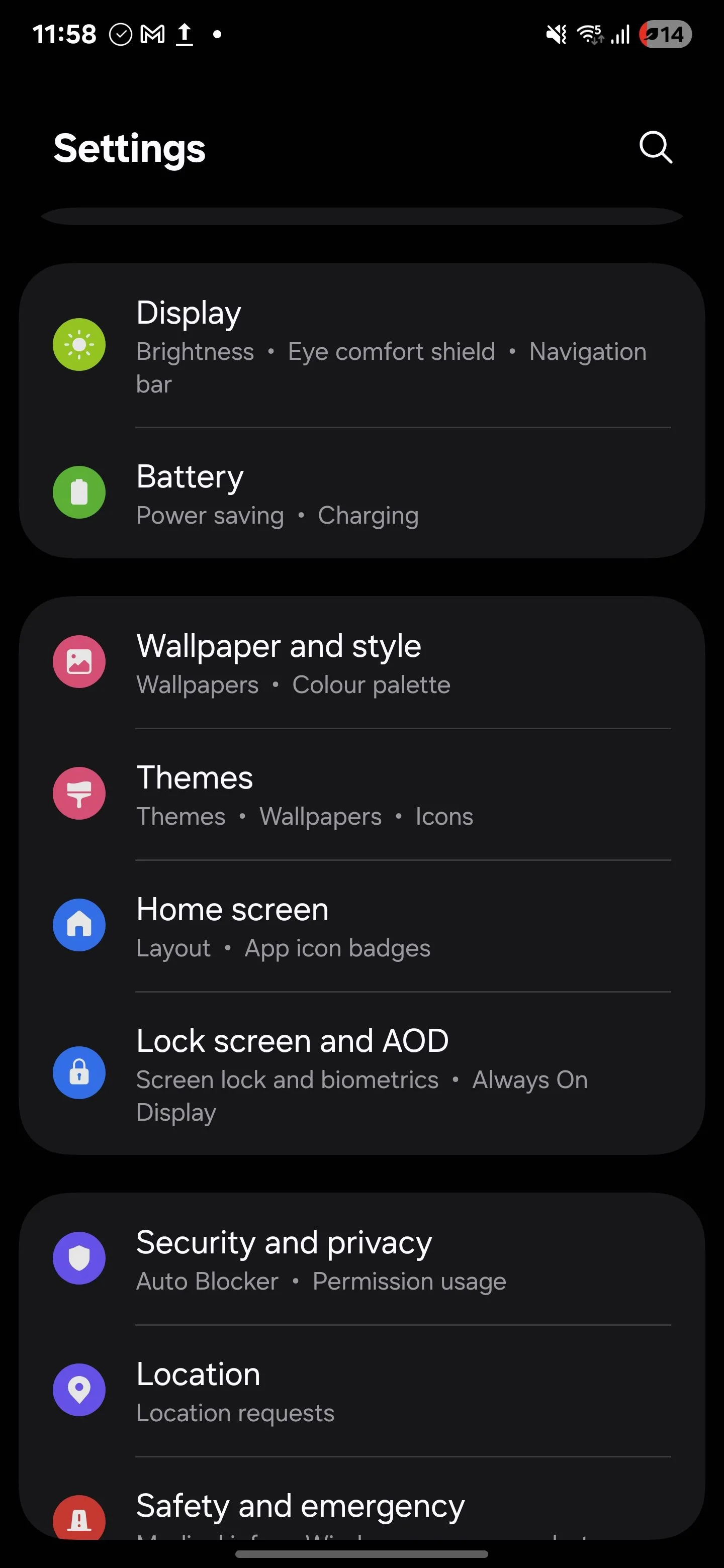 Menu Cài đặt pin trên Samsung Galaxy S25 Ultra, hiển thị các tùy chọn giới hạn sử dụng nền.
Menu Cài đặt pin trên Samsung Galaxy S25 Ultra, hiển thị các tùy chọn giới hạn sử dụng nền.
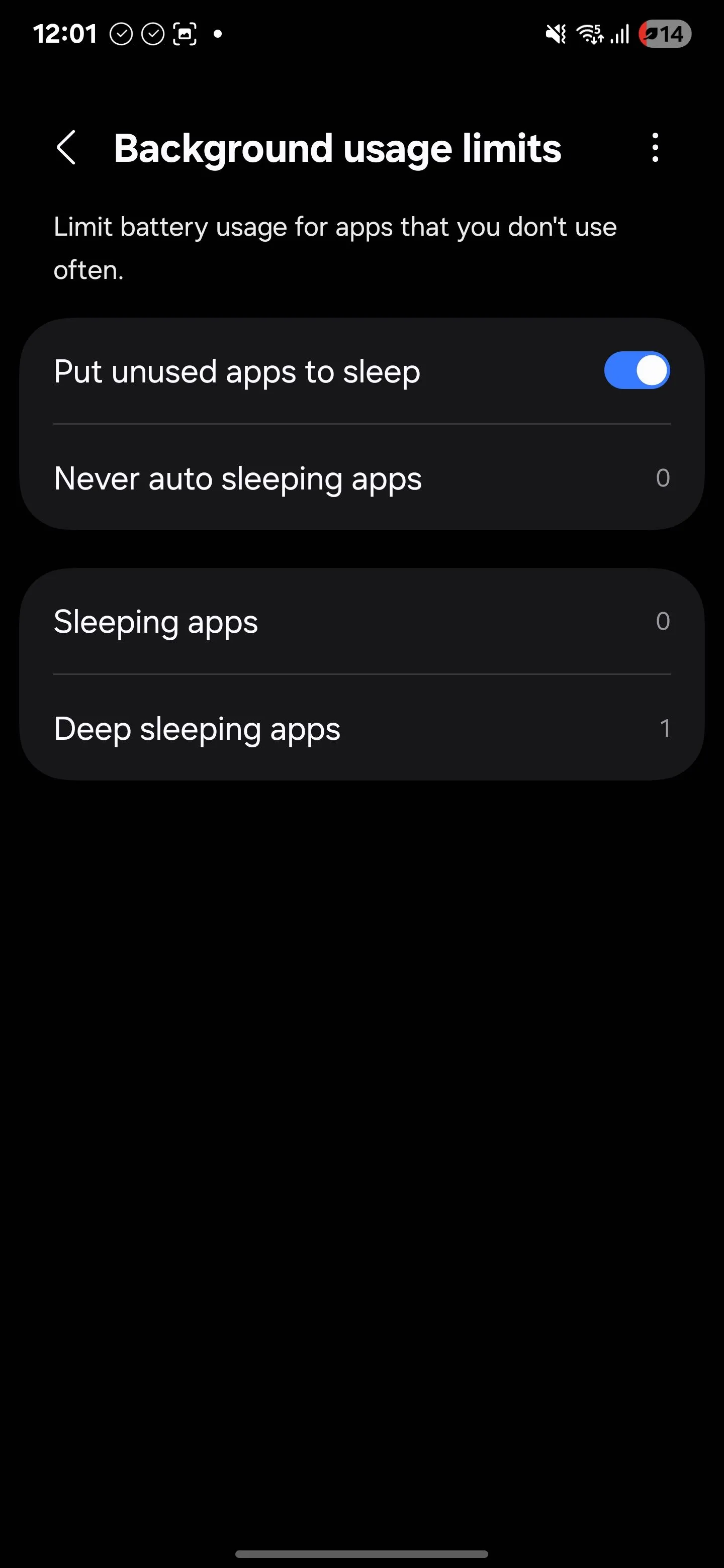 Hướng dẫn kích hoạt tính năng "Đặt ứng dụng không dùng vào chế độ ngủ" trên điện thoại Android Samsung.
Hướng dẫn kích hoạt tính năng "Đặt ứng dụng không dùng vào chế độ ngủ" trên điện thoại Android Samsung.
Để kiểm soát chặt chẽ hơn, chạm vào Ứng dụng ngủ sâu, nhấn biểu tượng dấu cộng (+), và thêm bất kỳ ứng dụng nào bạn hiếm khi sử dụng. Sau khi được thêm, những ứng dụng này sẽ không gửi thông báo, không làm mới trong nền, hoặc làm bất cứ điều gì trừ khi bạn tự khởi chạy chúng.
Bây giờ bạn đã biết nơi để tìm kiếm, hãy dành chút thời gian để khóa chặt điện thoại Android của mình để các ứng dụng mới không có quyền truy cập rộng rãi vào dữ liệu của bạn. Quyền riêng tư của bạn xứng đáng được bảo vệ tốt hơn các cài đặt mặc định. Với một vài tinh chỉnh quyền riêng tư ngay từ đầu, bạn có thể ngăn các ứng dụng lấy nhiều hơn những gì chúng cần trước khi bạn bắt đầu sử dụng chúng. Hãy chia sẻ kinh nghiệm của bạn về việc quản lý quyền riêng tư ứng dụng trên Android trong phần bình luận bên dưới, hoặc khám phá thêm các hướng dẫn bảo mật hữu ích khác trên thuthuatmobile.net để làm chủ công nghệ!


